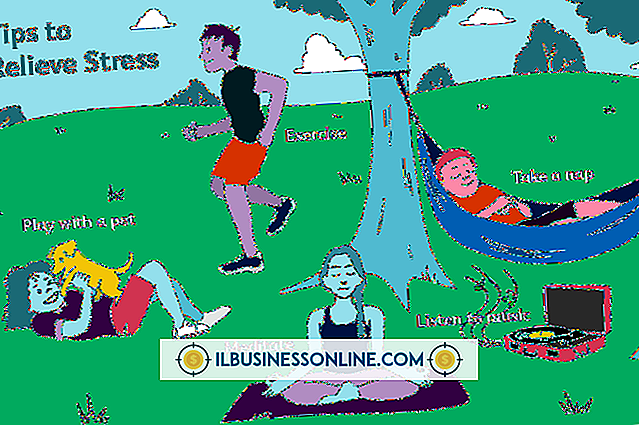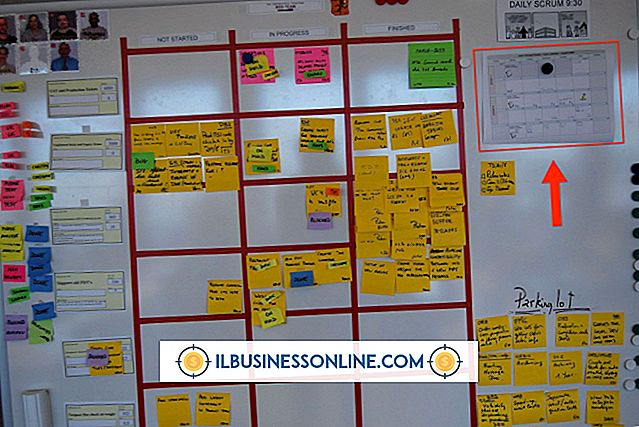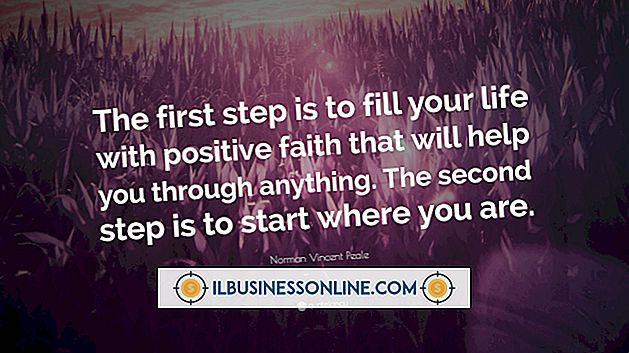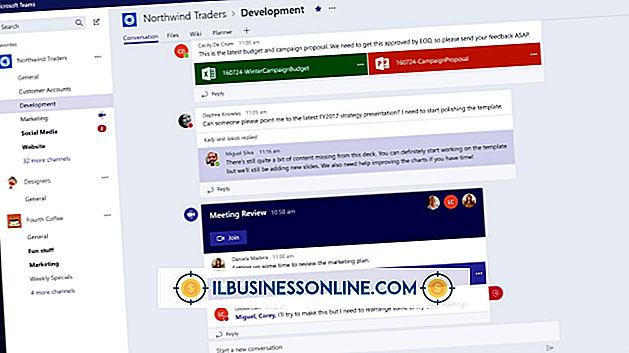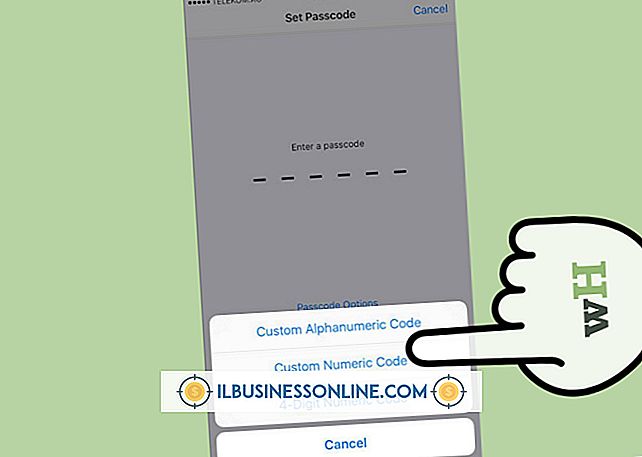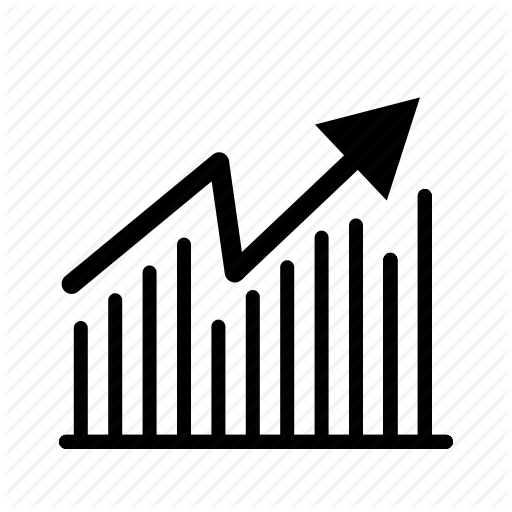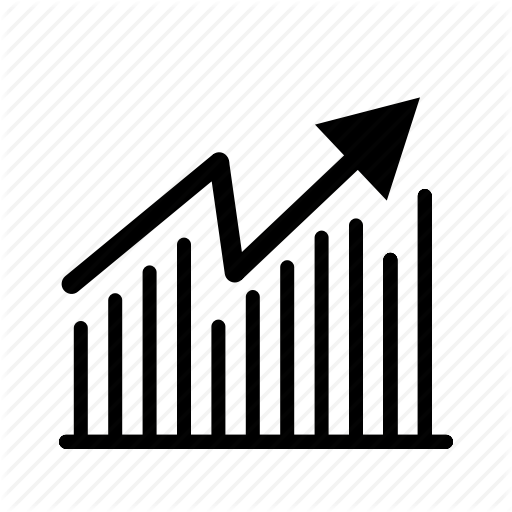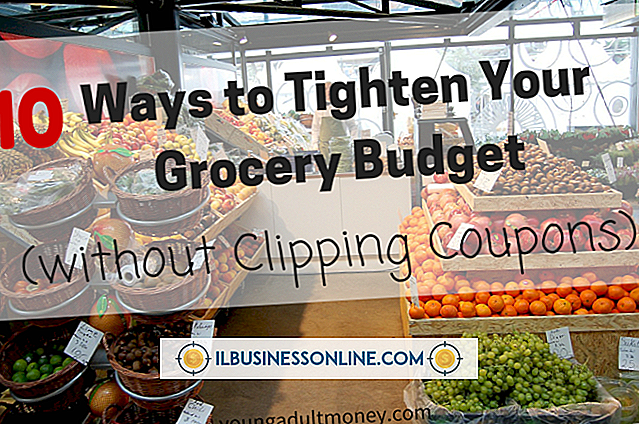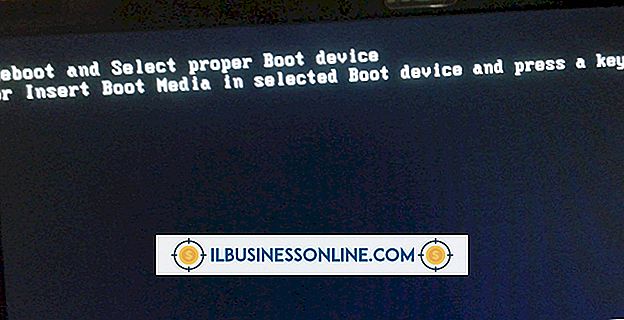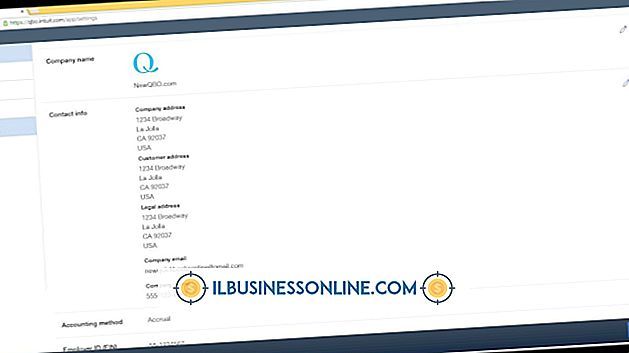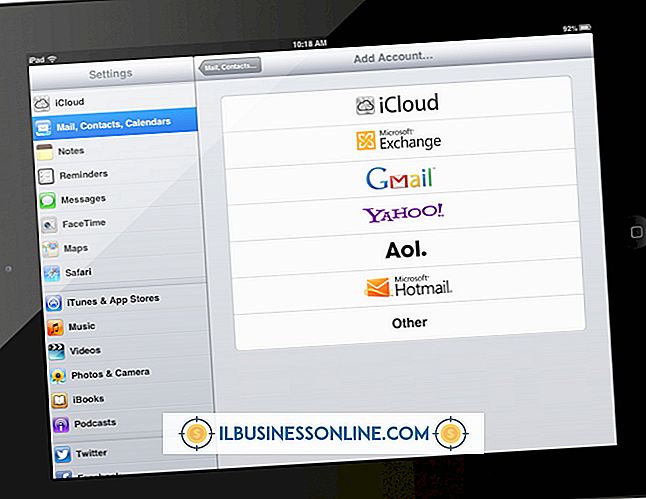Como desativar aplicativos de inicialização no Android

Muitos aplicativos Android executados em segundo plano são iniciados ao mesmo tempo em que o dispositivo é inicializado. Isso pode levar a um desempenho lento e tempos de inicialização mais longos, o que é irritante se você precisar usar urgentemente uma das funções do Android. Embora a desinstalação de aplicativos possa liberar recursos, também é possível desativar alguns aplicativos até que você precise deles novamente. Para fazer isso, é necessário um aplicativo gratuito que permita gerenciar programas de inicialização. Depois que você desabilitar um aplicativo de inicialização, ele ainda estará presente no dispositivo, mas terá que ser iniciado manualmente se você quiser usá-lo. Isso economiza o custo de baixar o aplicativo novamente e permite que seu dispositivo inicialize mais rapidamente.
Gerente de startup
1
Instale o Startup Manager (link em Recursos) acessando a loja Google Play do seu computador ou dispositivo Android.
2
Toque no botão "Todos os aplicativos" quando a instalação estiver concluída e, em seguida, toque no ícone "Gerenciador de inicialização".
3
Toque no botão azul ao lado do aplicativo que você deseja desativar. Quando um aplicativo é desativado, ele não é iniciado quando o dispositivo é inicializado.
4
Toque em "Desativar tudo" para desativar todos os aplicativos quando o dispositivo inicializar ou continuar desativando os aplicativos individualmente.
5
Toque no botão "Voltar" e, em seguida, toque em "Sair" quando você terminar de selecionar os aplicativos que você deseja desativar a partir do arranque.
Startup Cleaner
1
Instale o Limpador de Inicialização (link em Recursos) acessando a loja Google Play do seu computador ou dispositivo Android.
2
Toque no botão "Todos os aplicativos" quando a instalação estiver concluída e, em seguida, toque no ícone "Limpeza de inicialização".
3
Leia as informações do tutorial e toque em "OK".
4
Toque nos nomes dos aplicativos que você deseja desativar na inicialização e, em seguida, toque em "Evitar lotes selecionados".
5
Toque em "Voltar" para sair do programa. Ele inicia na inicialização, desativa os programas selecionados e, em seguida, fecha novamente.
Auditor de inicialização grátis
1
Instale o Startup Auditor Free (link em Recursos) acessando a loja Google Play do seu computador ou dispositivo Android.
2
Toque no botão "Todos os aplicativos" uma vez que a instalação estiver concluída e, em seguida, toque em "Startup Auditor Free".
3
Toque em "Enviar" se você quiser enviar informações não pessoais, como o modelo do dispositivo, e instalar pacotes para ajudar os desenvolvedores do aplicativo. Toque em "Não, obrigado" se preferir não enviar nenhuma informação.
4
Toque no nome do aplicativo que você deseja desativar na lista. Toque na caixa de seleção ao lado de "Startup Disable" para desativar o aplicativo em cada inicialização até desmarcada.
5
Toque na caixa de seleção ao lado de "Manter desativado" se quiser manter o aplicativo desativado mesmo após a inicialização. Alguns aplicativos desativados na inicialização podem ser iniciados mais tarde, e marcar essa caixa impede isso.
6
Toque em "Voltar" duas vezes para sair do Startup Auditor Free.